Mac-tietokoneen pikaohje
Tämä sivu koskee henkilökunnan käyttöön tarkoitettuja TUNI Mac-ympäristön tietokoneita.
TUNI Mac -tietokone
TUNI Mac on korkeakouluyhteisön yhteinen macOS-tietokoneiden hallintaympäristö, johon henkilökunnan ja tietokoneluokkien macOS-käyttöjärjestelmällä varustetut tietokoneet liitetään. Lisätietoa sivulla Tietokoneen ylläpito.
Mac-tietokoneet asennetaan lähtökohtaisesti TUNI Mac -hallintaympäristöön.
Tietokoneelle kirjautuminen
Kirjaudu tietokoneelle TUNI-sähköpostiosoitteellasi. Kirjautumisikkunasta näet, että olet kirjautumassa nimenomaan TUNI-ympäristöön.
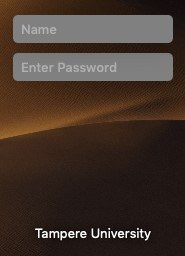
Kaksivaiheinen tunnistus
Sinun tulee ottaa kaksivaiheinen tunnistus käyttöön, sillä tunnistuksen käyttö on tällä hetkellä edellytys TUNI Microsoft Office 365 -pilvipalveluiden käytölle.
Lue lisää Kaksivaiheisesta tunnistuksesta
Tiedostojen tallennus
Sinulla on tietokoneella käytettävissäsi seuraavat tallennuspaikat:
- OneDrive for Business – Microsoftin Office 365 -pilvipalvelussa oleva henkilökohtainen tallennustilasi. Ota OneDrive käyttöön näin:
- Avaa Spotlight-haku (paina esim. CMD+Space)
- kirjoita hakuun ”OneDrive”.
- Kun haku on löytänyt ohjelman, paina ”Enter”.
- Kirjaudu OneDriveen sähköpostiosoitteella
- OneDrive opastaa ohjelman käyttöönotossa.
- Paikallinen kotihakemistosi (/Users/<käyttäjätunnus>)
- Perinteiset verkkolevyt jotka sisältävät mm. seuraavat kansiot
- Home – Kotihakemisto johon on pääsy vain sinun tunnuksellasi. Täältä löydät vanhan ympäristön (TAY, TTY, TAMK) vastaavaan hakemistoon tallentamasi tiedostot, kutakin ympäristöä vastaavasta alikansiosta. Lisätietoa sivulla Henkilökohtaiset tallennustilat. Home-kansio vastaa Windows-puolen P:-asemaa.
- Groups – Ryhmäkansiot, joihin sinulla on pääsyoikeus. Groups-kansio vastaa Windows-puolen S:-asemaa.
- Voit avata "S- ja P-aseman" Workspace ONE Intelligent Hub -ohjelman kautta. Siellä kohdan "Websites" alta löytyyvät linkit kumpaankin nimillä "P-Drive" ja "S-Drive". Huomaa, että korkeakoulun verkon ulkopuolella verkkolevyjen käyttö vaatii VPN-yhteyden.
- Office 365 -pilvipalvelussa on käytettävissä myös tallennustilaa ryhmille. lisätietoja TUNI Groupseista
HUOM! Tietokoneella ei ole oletuksena käytössä varmuuskopiointia! Suosittelemme tallentamaan kaikki tiedostot joko OneDriveen tai verkkolevyille. Jos olet ottanut OneDriven käyttöön oletusasetuksin, Finderin ”Suosikit” osiossa näkyy ”OneDrive – TUNI.fi”, jonka alle talletetut tiedostot OneDrive synkronoi Office 365 -pilvipalveluun.
Muihin tietokoneen paikallisiin kansiohin tallentamasi tiedostot eivät varmuuskopioidu. Älä tallenna mitään tärkeää näihin paikkoihin, vaan käytä yllä listattuja verkossa olevia tallennuspaikkoja.
Tarvittaessa macOS-työasemille on mahdollista kytkeä päälle Applen TimeMachine, joka huolehtii varmuuskopioinnista. TimeMachinen toiminnassa on kuitenkin tiettyjä rajoitteita ja sen käyttöönotosta kannattaa keskustella ylläpidon kanssa.
Ota tallennustilan käyttöä koskevissa kysymyksissä yhteys IT Helpdeskiin.
Ruudun lukitus ja virranhallinta
Ylläpidettyjen macOS-työasemien virransäästö ja ruudunlukitus ovat oletusasetuksissa ja käyttäjän vapaasti säädettävissä.
Ohjelmistojen asennus
Työasemalla on oletuksena macOS:n perusasennuksen mukana tulevat ohjelmat, Microsoftin toimistotyökalut sekä Edge -selain.
Mikä haluat asentaa lisää ohjelmia, voit tehdä sen ”VMware Intelligent Hub” -ohjelmalla. Hubin:n sisältämä ohjelmavalikoima on vielä rajallinen, tarjontaa pyritään laajentamaan tulevaisuudessa. Löydät Intelligent Hubin Applications-kansiosta ja Spotlight-haulla (CMD+Space-näppäinyhdistelmä).
Muita, kuin Intelligent Hubissa suoraan näkyvissä olevia ohjelmistoja voit pyytää asentamaan koneellesi lähettämällä viestin IT Helpdeskiin. Julkaisemme myöhemmin listan yleisimmistä ohjelmistoista, joita asennamme pyynnöstä.
Korkeakouluyhteisö on velvollinen noudattamaan eri ohjelmistojen lisenssiehtoja. Tietohallinnon tehtävänä on varmistaa, että tietokoneille tehdään asennukset lisenssien sallimissa rajoissa.
Verkkoyhteydet
Kannettavat tietokoneet liittyvät kampuksilla automaattisesti TUNI-STAFF -langattomaan verkkoon. TUNI-STAFF -verkossa voit mm. käyttää verkkolevyjä P: ja S: , tulostusjonoa ja muita sisäverkon palveluita. Lisätietoa sivulla Langaton verkko TUNI-STAFF.
Pöytätietokoneille ja langatonta verkkoa nopeampaa tai luotettavampaa verkkoyhteyttä työtiloissaan tarvitseville kytketään lankaverkkoyhteys.
TUNI Windows -ympäristössä käytössä oleva TUNI VPN -palvelu löytyy yläpalkin VPN-kuvakkeen alta nimellä "TUNI VPN Managed". TUNI VPN mahdollistaa verkkolevyjen ja Intelligent Hubin käyttämisen yliopiston ulkopuolisista verkoista jatkossa. Lisätietoa sivulla Etäkäyttö ja VPN.
Tulostaminen
Tietokoneelle on valmiiksi asennettu SecurePrint -niminen tulostusjono, joka vie tulostustyösi korkeakoulun tulostuspalveluun. Voit ottaa tulostustyön ulos miltä tahansa korkeakouluyhteisön tulostimelta. Lisätietoa sivulla Tulostaminen ja kopiointi.
Muuta
macOS-tietokoneiden lisäksi tietohallinto ylläpitää myös Windows-tietokoneita ja Linux-tietokoneita.
Ota erityistarpeisiisi liittyen yhteyttä IT Helpdeskiin.
IT Helpdesk
0294 520 500
it-helpdesk [at] tuni.fi (it-helpdesk[at]tuni[dot]fi)
helpdesk.tuni.fi